分层叠图画法
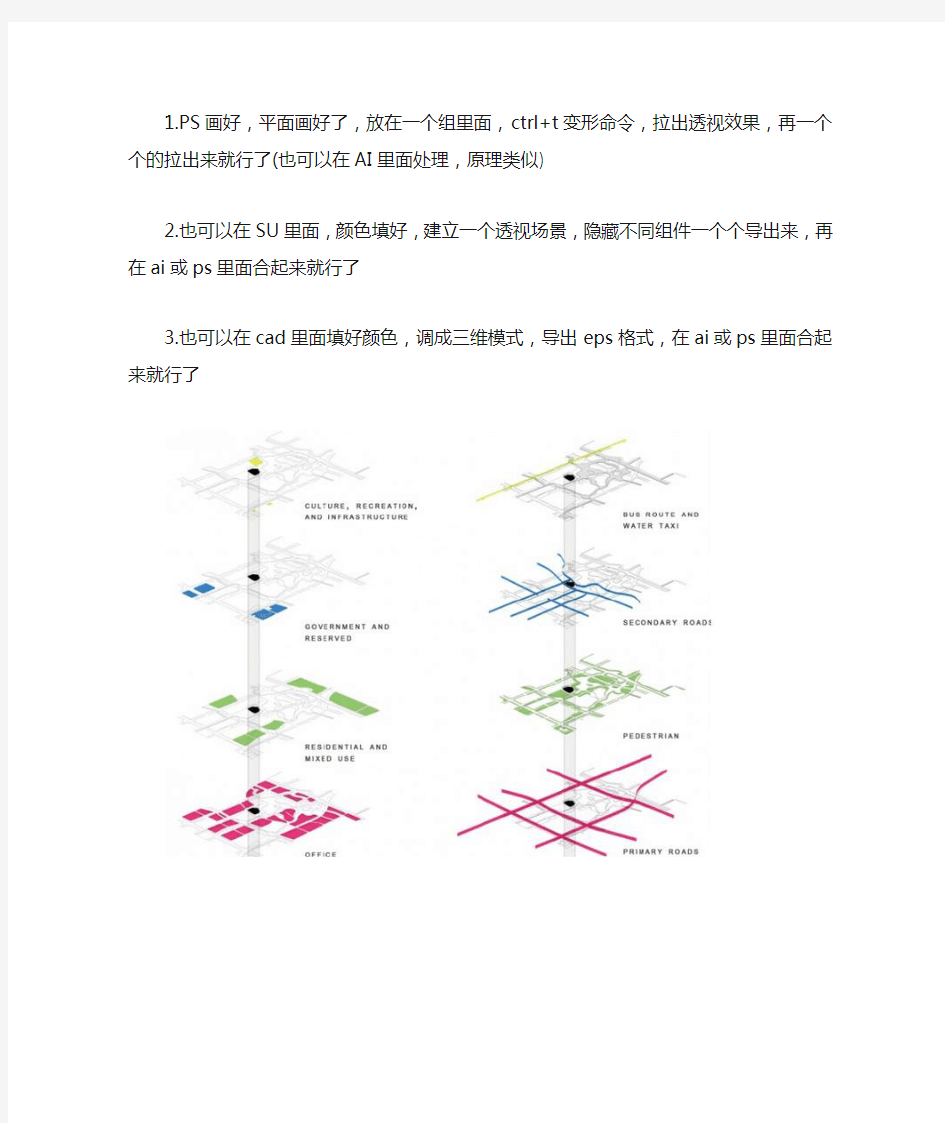
1.PS画好,平面画好了,放在一个组里面,ctrl+t变形命令,拉出透视效果,再一个个的拉出来就行了(也可以在AI里面处理,原理类似)
2.也可以在SU里面,颜色填好,建立一个透视场景,隐藏不同组件一个个导出来,再在ai或ps里面合起来就行了
3.也可以在cad里面填好颜色,调成三维模式,导出eps格式,在ai或ps里面合起来就行了
湘源控规主要绘图步骤
湘源控规主要绘图步骤 1、绘制道路系统规划图步骤 1) 设置绘图参数。使用“绘图参数设置”命令,设置绘图比例及字体高度。 2) 绘道路中心线。使用“PLINE”、“LINE”或“ARC”等命令,通过输入坐标值,绘制好道路中心线。建议最好用“PLINE多段线”命令绘制。 3) 生成道路。使用“单线转路”命令,选择道路块板形式及宽度参数,按“确定”,然后,在图中选择第2)步所绘的道路中心线,生成道路,重复此步操作,把所有道路中心线全部转为道路。 4) 设置交叉口处理的弯道参数。使用“弯道参数设置”命令。 5) 道路交叉口处理。使用“交叉处理”或“单交叉口”命令。 6) 人工修改交叉口。自动交叉口处理后,可能存在某些交叉口处理不完善情况,用户可以通过人工方法,用“VV圆角”命令修改。 7) 喇叭口拓宽处理。如果道路交叉口需要进行喇叭口处理的,可进行该步操作,否则跳过。 8) 生成坐标。使用“道路标注”-〉“所有坐标”命令。 9) 生成道路宽度标注。使用“道路标注”-〉“所有宽度”命令。 10) 生成弯道半径标注。使用“道路标注”-〉“所有半径”命令。
11) 标道路交叉口标高。使用“道路标注”-〉“单个标高”命令,逐次把所有道路交叉口的标高标注完。 12) 生成道路坡度、长度及箭头。使用“道路标注”-〉“所有坡度”命令。 13)标注道路断面符号。使用“断面符号”命令。 14)生成道路横断面图。使用“横断面图”或“单横断面”命令。 15) 插入图框、图签、会签等。使用“插入图框”命令 16) 生成坐标网。使用“生成坐标图”命令 17) 生成图例。使用“生成图例”命令。 18) 存盘。例如存“道路图.DWG”。 2、绘制控制指标规划图步骤 1)打开用地图另存为指标图。例如打开“用地图.DWG”另存为“指标图.DWG”。 2)设置默认控制指标的各指标值。使用“指标设置SETDEF”命令。 3)生成控制指标。使用“输入指标”或“生成指标”命令,生成全部的控制指标块。 4)如果用“生成指标”命令生成全部的指标块,则还需计算总用地面积及绿地面积。使用“算总面积”和“绿地面积”命令。 5)对不符合要求的指标块进行修改。使用“指标修改”命令。
湘源控规快捷键以及相关操作
湘源控规的快捷命令 AAA:计算面积 AD:选数求和 BB:测量边界BD:交点打断 BG:标高标注 CB:修改标高CD:设当前层 CG:图层相同 CL:改实体色CS:改线型比 CW:改曲线宽 CY:改线型CT:修改内容 DB:显示后置 DF:显示前置DD:关用地层 DDD:按类显示 EE:删同实体FF:关指定层 GG:图层相同 HB:填充关联FT:构选择集 HHH:选择填充 PPP:选多义线TTT:选择文字 II:对象查询 JJ:线变复线LL:查询 LK:按次选线 OL:图层孤立PU:清理 SS:设当前层 SSS:按层显示TF:边界打断 TT:快速修剪 VV:弯道圆角WL:融合直线 WWW:拷贝 III:粘贴 PP:返回前图 ZB:注坐标 ZD:放大一倍ZX:缩小一倍 ZE:充满全屏 ZZ:缩小0.8倍
湘源控规参数设置命令集合 一、高程分析或者坡度分析的面积统计问题 1、 ft命令回车命令行:选择参照块(即在图例上选择一个色块)回车 2、命令行:构造实体集类型[0-同层实体 1-同类实体 2-同层及同类实体 3-同色实体]<3>选择3回车 3、输入命令aaa 回车命令行:单位P/<输入字体高度><3.50>输入p回车选择面积的单位公顷、平方米或者亩回车输入字体的高度回车 4、命令行:选择计算方法[0-点选 1-选实体 2-描边界 3-按次选线]<1>:选择1回车 5、命令行:选择数字、闭合曲线或填充图案: 输入p回车 6、命令行:请输入位置点: 在图上选择要输入的位置即可。 7、重复上面的工作可以把所有的不同颜色的高程区域或坡度区域的面积统计出来。 (地形分析的高程分析图和坡度分析图的操作步骤:1地形-字转高程。把地形图的高程点转为湘源可识别的离散点;2地形-地形分析-高程分析或坡度分析选择对话框的等间距,确定即刻。即可绘出高程分析图或者是坡度分析图,图例也自动生成) 二、标高的箭头太小,如何可以调整 标高的箭头调整方法: 1)打开湘源控规安装文件夹下“dat”子文件夹中“SYSTEM.DWG”文件。 2)使用“insert”插入命令,插入“室外标高”图块,位置为(0,0,0),缩放比例
最新整理汉语拼音的快速记忆方法
汉语拼音的快速记忆方法 进入小学学习语文,首先接触的便是汉语拼音。学习好汉语拼音,首先要记住,下面是由学习啦小编给大家带来关于汉语拼音的快速记忆方法,希望对大家有帮助! 汉语拼音的快速记忆方法1、观图法 语文课本上有许多情景图,如苏教版实验教材小学语文第一册拼音单元第一课中,出现的画面为农村一角。整个画面涉及 a o e三个单韵母。 在此情境图里,阿姨的阿是提示 a的音,公鸡喔喔啼的喔是提示o的音,池塘中游动的鹅的鹅是提示 e的音,鹅的翅膀提示的是 e形。 通过课文提供的情境图,同学们就能形象直观地掌握 a o e。所以同学们在学习中,应充分利用课文的插图,抓住插图所具有的图表音图表形的特点,来掌握所学拼音字母。 2、实物帮助法 用实物来记忆某些字母的音和形。例如,学习声母f 和t时,f和t的形像一根带短柄的弯头拐杖。拐杖拄
地可表f,拐杖竖直举起可表t,所以记住弯头拐杖, 就记住声母f和t的形。 3、学动物鸣叫法 有些拼音字母的发音像某些动物的叫声。如,学习复韵母e i时,图上画的是一个小男孩正在喂小羊吃草,小羊咩咩叫着走过来吃草,e i发音就是小羊咩咩叫的声音。还有公鸡的啼声,就是o的发音声。 同学们一边做有趣的表演,记住了 e i o等韵母的读音,这样学得快,效果好。 4、手指操练法 手指操练法简单易学,在手指活动中记住字母的形状。如:左手拇指和食指一弯就成o。松开一点就是c,再加上右手食指和拇指就成g,两个食指交叉就是x,c 中加右手食指就是e,等等。 可以同桌配合,一个做手型,一个发音,玩得愉快,练得高兴,这样做,同学们既动眼、动口、动脑、动手,又发展了口语交际的能力。 5.游戏法 可把有趣的游戏同拼音学习结合起来。如钓鱼游戏:拼音卡片别一个回形针,另外做几个钓鱼竿,用小磁铁
【最新精选】湘源控规快捷键以及相关操作
【最新精选】湘源控规快捷键以及相关操作湘源控规的快捷命令 AAA:计算面积 AD:选数求和 BB:测量边界 BD:交点打断 BG:标高标注 CB:修改标高 CD:设当前层 CG:图层相同 CL:改实体色 CS:改线型比 CW:改曲线宽 CY:改线型 CT:修改内容 DB:显示后置 DF:显示前置 DD:关用地层 DDD:按类显示 EE:删同实体 FF:关指定层 GG:图层相同 HB:填充关联 FT:构选择集 HHH:选择填充 PPP:选多义线 TTT:选择文字 II:对象查询 JJ:线变复线 LL:查询 LK:按次选线 OL:图层孤立 PU:清理 SS:设当前层 SSS:按层显示 TF:边界打断 TT:快速修剪 VV:弯道圆角 WL:融合直线 WWW:拷贝 III:粘贴 PP:返回前图 ZB:注坐标 ZD:放大一倍 ZX:缩小一倍 ZE:充满全屏 ZZ:缩小0.8倍 湘源控规参数设置命令集合 一、高程分析或者坡度分析的面积统计问题 1、 ft命令回车命令行:选择参照块(即在图例上选择一个色块)回车、命令行:构造实体集类型[0-同层实体 1-同类实体 2-同层及同类实体 3-同色实体]<3>2 选择3回车
3、输入命令aaa 回车命令行:单位P/<输入字体高度><3.50>输入p回车选择面积的单位公顷、平方米或者亩回车输入字体的高度回车 4、命令行:选择计算方法[0-点选 1-选实体 2-描边界 3-按次选线]<1>:选择1回车 5、命令行:选择数字、闭合曲线或填充图案: 输入p回车 6、命令行:请输入位置点: 在图上选择要输入的位置即可。 7、重复上面的工作可以把所有的不同颜色的高程区域或坡度区域的面积统计出来。 (地形分析的高程分析图和坡度分析图的操作步骤:1地形-字转高程。把地形图的高程点转为湘源可识别的离散点;2地形-地形分析-高程分析或坡度分析选择对话框的等间距,确定即刻。即可绘出高程分析图或者是坡度分析图,图例也自动生成) 二、标高的箭头太小,如何可以调整 标高的箭头调整方法: 1) 打开湘源控规安装文件夹下“dat”子文件夹中“SYSTEM.DWG”文件。 2) 使用“insert”插入命令,插入“室外标高”图块,位置为(0,0,0),缩放比例为1.0,旋转角度为0,分解打勾。 3) 人工调整三角形的大小,注意0,0,0位置别动。“标高”文字可以大小或位置调整。 4) 调整完后再使用用“block”命令,名称仍为“室外标高”,基点为(0,0,0),选择“标高”文字和三角形,按确认。 5) 保存“SYSTEM.DWG”文件。 三、地区标准如何实现参数的配置 使用“工具”-〉“绘图参数”中的图层设置(对图层的名称、颜色、线型进行定义)弯道设置(对道路的交叉口进行设置) 填充设置(对填充图案、填充比例、填充角度进行
小学英语单词巧记法(图片版)
小学英语单词速记大战 技巧方法: 将单词中的字母或字母组合进行拆分,再将拆分后的字母组合按照一定的方法一一转换为图像,最后把转换后的图像于单词本身的中文意思进行有趣的图像联接,这样就实现了单词的右脑图像联想记忆。 两个步骤:一是图像转换; 二是图像联接。
超右脑记忆单词实例小学英语单词 1、2、ant [ ?nt ] n. 蚂蚁 分析:an--- 一把;t―形状像伞; 记忆方法:蚂蚁举着一把伞bear [ be?(r) ] n. 熊 分析:b―近似数字6;ear—耳朵; 记忆方法:6 只耳朵的熊
3、bird [ b?:d ] n .鸟 分析:bi―“比”的发音;r―“人”的拼音首字母;d―“大”的拼音首字母; 记忆方法:比人还要大的鸟 4、butterfly [ 'b?t?flai ] n.蝴蝶 分析:butter―黄油;fl y―飞; 记忆方法:黄油上飞来一只蝴蝶
5、 cow [ kau ] n. 母牛 分析:c―“吃”的拼音首字母;ow―“我”的拼音反写; 记忆方法:不要吃了我的母牛 6、 hare [ h ?? ] n.野兔 分析:h — 形状像椅子;are ——是; 记忆方法:坐在椅子上的是一只野兔
7、 rabbit [ 'r?bit ] n.兔子 分析:ra ——“让”的谐音;bb ——“爸爸”的拼音首字母;it ——它 记忆方法:兔子让爸爸给它讲故事 8、 sheep [ ?i:p ]n. 绵羊 分析:she ——她;ep — “鹅皮”的拼音首字母; 记忆方法:她给绵羊穿上一身鹅皮
湘源控规使用技巧心得
一、高程分析或者坡度分析的面积统计问题 1、ft命令回车命令行:选择参照块(即在图例上选择一个色块)回车 2、命令行:构造实体集类型[0-同层实体1-同类实体2-同层及同类实体3-同色实体]<3> 选择3回车 3、输入命令aaa 回车命令行:单位P/<输入字体高度><3.50>输入p回车选择面积的单 位公顷、平方米或者亩回车输入字体的高度回车 4、命令行:选择计算方法[0-点选1-选实体2-描边界3-按次选线]<1>:选择1回车 5、命令行:选择数字、闭合曲线或填充图案: 输入p回车 6、命令行:请输入位置点: 在图上选择要输入的位置即可。 7、重复上面的工作可以把所有的不同颜色的高程区域或坡度区域的面积统计出来。 (地形分析的高程分析图和坡度分析图的操作步骤:1地形-字转高程。把地形图的高程点转为湘源可识别的离散点;2地形-地形分析-高程分析或坡度分析选择对话框的等间距,确定即刻。即可绘出高程分析图或者是坡度分析图,图例也自动生成) 二、标高的箭头太小,如何可以调整 标高的箭头调整方法: 1)打开湘源控规安装文件夹下“dat”子文件夹中“SYSTEM.DWG”文件。 2)使用“insert”插入命令,插入“室外标高”图块,位置为(0,0,0),缩放比例为 1.0,旋转角度为0,分解打勾。 3)人工调整三角形的大小,注意0,0,0位置别动。“标高”文字可以大小或位置调整。 4)调整完后再使用用“block”命令,名称仍为“室外标高”,基点为(0,0,0),选择“标高”文字和三角形,按确认。 5)保存“SYSTEM.DWG”文件。 三、地区标准如何实现参数的配置 使用“工具”-〉“绘图参数”中的图层设置(对图层的名称、颜色、线型进行定义)弯道设置(对道路的交叉口进行设置)填充设置(对填充图案、填充比例、填充角度进行设置)指标设置(对不同用地性质的建筑密度、绿地率、建筑限高、自行车为、机动车位、总户数参数、户均人数等进行设置)公建参数设置等 指标块的修改、图则的修改、图签的修改等 修改完所有的参数后用“工具”-〉“绘图参数”中“参数保存(UserPrmFile)”命令。可以把所有用户自己作的修改全部打包保存。下次重装此系统后,仍然使用此命令,恢复用户的全部修改参数。
空间想象-图片定位记忆法
空间想象·图片定位记忆法 记忆方法简介每个人在看完一个东西后会对这个物体的形状、颜色等产生 记忆;在看完一场电影后,会对人物的外貌、动作等产生记忆;看见美丽的风景便会流连忘返,多日不忘。这是每个人都具有的一种能力,空间记忆,也就是空间想象能力。这个记忆可以是静态的图片记忆,也可以是动态的影像记忆,不管是图片记忆还是影像记忆都会在大脑中保存较长的一段时间而不容易忘记。由此可见,人对图片和影像的记忆能力比较强。这是为什么呢?因为人对图片和影响的兴趣比较大,产生的记忆比较深刻,从而不易忘掉。 人为什么在出门以后能回家,不会忘记路呢?这是因为人知道家的位置,在大脑中有位置观念。位置,也是一种长久记忆。 把这两种现象放在对学习的记忆上来,去记忆图片记忆位置岂不是会比记忆文字效果更好?经研究发现的确如此。因此呢,一种新式的记忆方法,空间想象·图片定位记忆法便诞生了。 该套方法打破了常规记忆,改文字记忆为图片记忆,把单纯的及内容改为找准位置再记内容,使记忆者记准位置,从位置找到知识点。具体呢,就是把一本书的知识体系进行科学编写,使体系简短精炼不遗漏,这样容易记忆,然后多看这些知识体系,使其在大脑中形成固有的图片,把图片中每一处内容的顺序和位置记住,达到记忆的目的。 这套记忆方法最大的特点就是,把人那当电脑用,像电脑程序一样把所记忆的知识体系串联起来,达到想找哪个地方就找哪个地方,实现人脑的新发掘。 对于凭空记忆力不强的人,可以把这些图片附在一些书上,使记忆不至于混乱。 记忆方法的使用 使用方法一:常规知识点记忆把一本书分为四页,也就是四个层次。具 体如下: 1.把全书分为多少个单元或多少章,注明每个单元或每章的名称,记忆成图片,作为第一页; 2.把每个单元或每章分为多少课或多少节,注明每课或每节的名称,记忆成图片,作为第二页; 3.把每课或每节的知识点体系罗列,注明名称或概要,记忆成图片,作为第三页; 4.根据知识点名称或概要把完整的知识点进行记忆,可作为第四页。 针对期末考试可按照以上四页进行记忆,而对于高考来说,可将第一页前边加上一页高中三年课本罗列。根据内容层次的不同,或详或略进行记忆。 使用方法二:实验装置图记忆将实验装置图牢牢记忆在大脑中,记准每个 仪器的位置,把实验中应注意的事项标记在大脑中的实验装置图上,并要按从上到下、从左到右的顺序进行每一处的搜寻,那个地方应注意什么、怎样操作都会浮现在脑海中。 知识体系的建立知识体系的建立可以放在晚上睡觉时,此时大脑比较空
湘源控规操作步骤
湘源控规4.0-主要绘图步骤 1、绘制道路系统规划图步骤 1) 设置绘图参数。使用“绘图参数设置”命令,设置绘图比例及字体高度。 2) 绘道路中心线。使用“PLINE”、“LINE”或“ARC”等命令,通过输入坐标值,绘制好道路中心线。建议最好用“PLINE多段线”命令绘制。 3) 生成道路。使用“单线转路”命令,选择道路块板形式及宽度参数,按“确定”,然后,在图中选择第2)步所绘的道路中心线,生成道路,重复此步操作,把所有道路中心线全部转为道路。 4) 设置交叉口处理的弯道参数。使用“弯道参数设置”命令。 5) 道路交叉口处理。使用“交叉处理”或“单交叉口”命令。 6) 人工修改交叉口。自动交叉口处理后,可能存在某些交叉口处理不完善情况,用户可以通过人工方法,用“VV圆角”命令修改。 7) 喇叭口拓宽处理。如果道路交叉口需要进行喇叭口处理的,可进行该步操作,否则跳过。 8) 生成坐标。使用“道路标注”-〉“所有坐标”命令。 9) 生成道路宽度标注。使用“道路标注”-〉“所有宽度”命令。 10) 生成弯道半径标注。使用“道路标注”-〉“所有半径”命令。 11) 标道路交叉口标高。使用“道路标注”-〉“单个标高”命令,逐次把所有道路交叉口的标高标注完。 12) 生成道路坡度、长度及箭头。使用“道路标注”-〉“所有坡度”命令。 13)标注道路断面符号。使用“断面符号”命令。 14)生成道路横断面图。使用“横断面图”或“单横断面”命令。 15) 插入图框、图签、会签等。使用“插入图框”命令 16) 生成坐标网。使用“生成坐标图”命令 17) 生成图例。使用“生成图例”命令。 18) 存盘。例如存“道路图.DWG”。 2、绘制控制指标规划图步骤 1)打开用地图另存为指标图。例如打开“用地图.DWG”另存为“指标图.DWG”。2)设置默认控制指标的各指标值。使用“指标设置SETDEF”命令。 3)生成控制指标。使用“输入指标”或“生成指标”命令,生成全部的控制指标块。4)如果用“生成指标”命令生成全部的指标块,则还需计算总用地面积及绿地面积。使用“算总面积”和“绿地面积”命令。 5)对不符合要求的指标块进行修改。使用“指标修改”命令。 6)重新排列指标块的用地编码。使用“编码重排”命令,依次选取指标块。 7)生成控制指标总表。使用“指标总表”命令。 8)生成用地平衡表。使用“平衡表”命令。 9)各种表格输出。使用“excel输出”菜单下的各种命令。 10)存盘。
汉语拼音的快速记忆方法
汉语拼音的快速记忆方法 学习好汉语拼音,首先要记住,下面是由给大家带来关于汉语拼音的快速记忆方法,希望对大家有帮助!汉语拼音的快速记忆方法1、观图法语文课本上有许多情景图,如苏教版实验教材小学语文第一册拼音单元第一课中,出现的画面为农村一角。 整个画面涉及“ a“o“ e三个单韵母。 在此情境图里,阿姨的“阿是提示“ a的音,公鸡喔喔啼的“喔是提示“o的音,池塘中游动的鹅的“鹅是提示“ e的音,鹅的翅膀提示的是“ e 形。 通过课文提供的情境图,同学们就能形象直观地掌握“ a“o“ e 。 所以同学们在学习中,应充分利用课文的插图,抓住插图所具有的“图表音“图表形的特点,来掌握所学拼音字母。 2、实物帮助法用实物来记忆某些字母的音和形。 例如,学习声母“f和“t 时,“f和“t 的形像一根带短柄的弯头拐杖。 拐杖拄地可表“f,拐杖竖直举起可表“t",所以记住弯头拐杖,就记住声母“f和“t的形。 3、学动物鸣叫法有些拼音字母的发音像某些动物的叫声。 如,学习复韵母ei时,图上画的是一个小男孩正在喂小羊吃草,小羊“咩咩叫着走过来吃草,“ei发音就是小羊“咩咩叫的声音。 还有公鸡的啼声,就是“o的发音声。 同学们一边做有趣的表演,记住了“ei “o等韵母的读音,这样学
得快,效果好。 4、手指操练法手指操练法简单易学,在手指活动中记住字母的形状。 如:左手拇指和食指一弯就成o。 松开一点就是c,再加上右手食指和拇指就成g,两个食指交叉就是x,c中加右手食指就是e,等等。 可以同桌配合,一个做手型,一个发音,玩得愉快,练得高兴,这样做,同学们既动眼、动口、动脑、动手,又发展了口语交际的能力。 5.游戏法可把有趣的游戏同拼音学习结合起来。 如“钓鱼游戏:拼音卡片别一个回形针,另外做几个钓鱼竿,用小磁铁石作鱼钩系在线的下端,把卡片当鱼撒在桌上,请几个同学上来,老师或家长报一个音节,学生就钓那个音节,看谁先钓上来。 还有像“找朋友“猜谜语等游戏。 6、儿歌诵读法把读儿歌和学拼音结合起来。 例如:“听广播bbb,爬山坡ppp,两个门洞mmm,一根拐棍fff。 左下半圆ddd,鱼儿跃起ttt,一个门洞nnn,一根小棍lll。 小鸽子ggg,小蝌蚪kkk,一把椅子hhh,一只母鸡jjj。 7个气球qqq,切西瓜xxx,像个2字zzz,小刺猬ccc。 小蚕吐丝sss,织毛衣zhzhzh,吃东西chchch。 石狮子shshsh,一轮红日rrr,一个树杈yyy,一只乌鸦www。
一天学会湘源控规
城市规划专用软件------湘源入门指导 一、绘制道路系统规划图步骤 1) 设置绘图参数。使用“工具”-〉“绘图参数”-〉“参数设置(SETPARM)”命令,设置绘图比例及字体高度。 2) 绘道路中心线。使用“PLINE”、“LINE”或“ARC”等命令,通过输入坐标值,绘制好道路中心线。建议最好用“PLINE多段线”命令绘制。 3) 生成道路。使用“道路”-〉“单线转路”命令,选择道路块板形式及宽度参数,按“确定”,然后,在图中选择第2)步所绘的道路中心线,生成道路,重复此步操作,把所有道路中心线全部转为道路。 4) 道路交叉口处理。使用“交叉处理”或“单交叉口”命令。 5) 人工修改交叉口。自动交叉口处理后,可能存在某些交叉口处理不完善情况,用户可以通过人工方法,用“VV”命令圆角修改。 6) 喇叭口拓宽处理。如果道路交叉口需要进行喇叭口处理的,可进行该步操作,否则跳过。 7) 生成坐标。使用“道路标注”-〉“所有坐标”命令。 8) 生成道路宽度标注。使用“道路标注”-〉“所有宽度”命令。 9) 生成弯道半径标注。使用“道路标注”-〉“所有半径”命令。 10) 标道路交叉口标高。使用“道路标注”-〉“单个标高”命令,逐次把所有道路交叉口的标高标注完。 11) 生成道路坡度、长度及箭头。使用“道路标注”-〉“所有坡度”命令。12)标注道路断面符号。使用“断面符号”命令。 13)生成道路横断面图。使用“横断面图”或“单横断面”命令。 14) 插入图框、图签、会签等。使用“插入图框”命令 15) 生成坐标网。使用“生成坐标图”命令 16) 生成图例。使用“生成图例”命令。 流程图:
湘源控规快捷键以及相关操作
湘源控规的快捷命令 AAA:计算面积AD:选数求和BB:测量边界 BD:交点打断BG:标高标注CB:修改标高 CD:设当前层CG:图层相同CL:改实体色 CS:改线型比CW:改曲线宽CY:改线型 CT:修改内容DB:显示后置DF:显示前置 DD:关用地层DDD:按类显示EE:删同实体 FF:关指定层GG:图层相同HB:填充关联 FT:构选择集HHH:选择填充PPP:选多义线 TTT:选择文字II:对象查询JJ:线变复线 LL:查询LK:按次选线OL:图层孤立 PU:清理SS:设当前层SSS:按层显示 TF:边界打断TT:快速修剪VV:弯道圆角 WL:融合直线WWW:拷贝III:粘贴 PP:返回前图ZB:注坐标ZD:放大一倍 ZX:缩小一倍ZE:充满全屏ZZ:缩小0.8倍 湘源控规参数设置命令集合 一、高程分析或者坡度分析的面积统计问题 1、ft命令回车命令行:选择参照块(即在图例上选择一个色块)回车 2、命令行:构造实体集类型[0-同层实体1-同类实体2-同层及同类实体3-同色实体]<3>选择3回车 3、输入命令aaa 回车命令行:单位P/<输入字体高度><3.50>输入p回车选择面积的单位公顷、平方米或者亩回车输入字体的高度回车 4、命令行:选择计算方法[0-点选1-选实体2-描边界3-按次选线]<1>:选择1回车 5、命令行:选择数字、闭合曲线或填充图案: 输入p回车 6、命令行:请输入位置点: 在图上选择要输入的位置即可。 7、重复上面的工作可以把所有的不同颜色的高程区域或坡度区域的面积统计出来。(地形分析的高程分析图和坡度分析图的操作步骤:1地形-字转高程。把地形图的高程点转为湘源可识别的离散点;2地形-地形分析-高程分析或坡度分析选择对话框的等间距,确定即刻。即可绘出高程分析图或者是坡度分析图,图例也自动生成) 二、标高的箭头太小,如何可以调整 标高的箭头调整方法: 1)打开湘源控规安装文件夹下“dat”子文件夹中“SYSTEM.DWG”文件。 2)使用“insert”插入命令,插入“室外标高”图块,位置为(0,0,0),缩放比例为1.0,旋转角度为0,分解打勾。 3)人工调整三角形的大小,注意0,0,0位置别动。“标高”文字可以大小或位置调整。 4)调整完后再使用用“block”命令,名称仍为“室外标高”,基点为(0,0,0),选择“标高”文字和三角形,按确认。 5)保存“SYSTEM.DWG”文件。 三、地区标准如何实现参数的配置 使用“工具”-〉“绘图参数”中的图层设置(对图层的名称、颜色、线型进行定义)弯道设置(对道路的交叉口进行设置)填充设置(对填充图案、填充比例、填充角度进行
湘源控规使用方法和技巧
绘制道路系统规划图步骤 -------------------------------------------------------------------------------- 1) 设置绘图参数。使用“工具”-〉“绘图参数”-〉“参数设置(SETPARM)”命令,设置绘图比例及字体高度。 2) 绘道路中心线。使用“PLINE”、“LINE”或“ARC”等命令,通过输入坐标值,绘制好道路中心线。建议最好用“PLINE多段线”命令绘制。 3) 生成道路。使用“道路”-〉“单线转路”命令,选择道路块板形式及宽度参数,按“确定”,然后,在图中选择第2)步所绘的道路中心线,生成道路,重复此步操作,把所有道路中心线全部转为道路。 4) 道路交叉口处理。使用“交叉处理”或“单交叉口”命令。 5) 人工修改交叉口。自动交叉口处理后,可能存在某些交叉口处理不完善情况,用户可以通过人工方法,用“VV”命令圆角修改。 6) 喇叭口拓宽处理。如果道路交叉口需要进行喇叭口处理的,可进行该步操作,否则跳过。 7) 生成坐标。使用“道路标注”-〉“所有坐标”命令。 8) 生成道路宽度标注。使用“道路标注”-〉“所有宽度”命令。 9) 生成弯道半径标注。使用“道路标注”-〉“所有半径”命令。 10) 标道路交叉口标高。使用“道路标注”-〉“单个标高”命令,逐次把所有道路交叉口的标高标注完。 11) 生成道路坡度、长度及箭头。使用“道路标注”-〉“所有坡度”命令。 12)标注道路断面符号。使用“断面符号”命令。 13)生成道路横断面图。使用“横断面图”或“单横断面”命令。 14) 插入图框、图签、会签等。使用“插入图框”命令 15) 生成坐标网。使用“生成坐标图”命令 16) 生成图例。使用“生成图例”命令。 流程图:
42个过程---图片记忆法
要求学员熟记42个过程。我在背PMP项目管理42个过程时,感觉单独文字记忆很困难,而且第二天容易忘记。于是尝试找了些图片,辅助记忆。以下仅供参考,里面一些词汇含义和PMP标准词汇含义不同,仅用于辅助记忆。感兴趣的,可以根据自己的习惯,自己想象出一个记忆过程。虽然想象创造这个过程花一些时间,但这样的记忆会长期不容易遗忘,而且学习的过程也有很意思。 4,项目整合管理---看这个图片,记住,这个图片很多个区域,整合成一个多边形,项目整合管理。为什么是六边形,因为有六个过程。 制定项目章程、制定项目管理计划、指导与管理项目执行、监控项目工作、实施整体变更控制、结束项目或阶段,这些我是死记硬背的 5,项目范围管理---想象,前一个六边形,变成了一个圆形。先记住一个圆圈就可以了,代表范围,也就是项目范围管理,然后记住下面图形。
至于里面的过程,这样理解: 5.1收集需求,从上面图片的外部观察,上面图片的周边,很多触须一样,理解为去收集需求,收集需求 5.2定义范围,周边的图形确定了,就确定了范围,定义范围 5.3制定工作分解结构,里面有小圆圈,代表制定工作分解结构(WBS) 5.4核实范围,最外面的圈,有2个描黑的边,所以叫做核实,验证,合适范围 5.5控制范围,核实后就要控制,控制范围
6,项目时间管理,上一个图片是圆的太阳,下一个也是圆的,钟表,所以是项目时间管理。接下来由钟表,联想到秒表。也就是项目时间管理。
项目时间管理,里面的过程,可以想象这样一个场景,一个拿着手表的体育老师,要开一个运动会。 6.1定义活动(要确定哪些体育活动,哪些比赛) 6.2排列活动顺序(先举办100米,还是3000米?)
湘源控规快捷键以及相关操作
湘源控规的快捷命令 AAA计算面积AD选数求和BB测量边界 BD交点打断BG标高标注CB修改标高CD设当前层CG图层相同CL改实体色CS 改线型比CW改曲线宽CY改线型 CT 修改内容DB显示后置DF显示前置DD 关用地层DDD按类显示EE删同实体 FF 关指定层GG图层相同HB填充关联 FT 构选择集HHH选择填充PPP选多义线TTT 选择文字II对象查询JJ线变复线LL 查询LK按次选线OL图层孤立PU 清理SS设当前层SSS按层显示TF 边界打断TT快速修剪VV弯道圆角WL 融合直线WWW拷贝III粘贴 PP 返回前图ZB注坐标ZD放大一倍ZX 缩小一倍ZE充满全屏ZZ缩小0.8 倍
湘源控规参数设置命令集合 一、高程分析或者坡度分析的面积统计问题 1、ft 命令回车命令行:选择参照块(即在图例上选择一个色块)回车 2、命令行:构造实体集类型[0- 同层实体1- 同类实体2- 同层及同类实体3- 同色实体]<3> 选择 3 回车 3、输入命令aaa回车命令行:单位P/<输入字体高度><3.50>输入p回车选择面积的单位公顷、平方米或者亩回车输入字体的高度回车 4、命令行:选择计算方法[0- 点选1- 选实体2- 描边界3- 按次选线]<1>: 选择1回车 5、命令行:选择数字、闭合曲线或填充图案: 输入p 回车 6、命令行:请输入位置点: 在图上选择要输入的位置即可。 7、重复上面的工作可以把所有的不同颜色的高程区域或坡度区域的面积统计出来。 (地形分析的高程分析图和坡度分析图的操作步骤: 1 地形- 字转高程。把地形图的高程点 转为湘源可识别的离散点; 2 地形-地形分析-高程分析或坡度分析选择对话框的等间距,确定即刻。即可绘出高程分析图或者是坡度分析图,图例也自动生成) 二、标高的箭头太小,如何可以调整 标高的箭头调整方法: 1)打开湘源控规安装文件夹下“ dat ”子文件夹中“ SYSTEM.DWGfc件。 2)使用“insert ”插入命令,插入“室外标高”图块,位置为(0, 0, 0),缩放比例
湘源控规使用技巧心得
高程分析或者坡度分析的面积统计问题 1、 ft 命令回车 命令行:选择参照块(即在图例上选择一个色块)回车 2、 命令行:构造实体集类型 [0-同层实体1-同类实体2-同层及同类实体 3-同色实体]<3 > 选择3回车 3、 输入命令aaa 回车 命令行:单位P/<输入字体高度><3.50>输入p 回车选择面积的单 位公顷、平方米或者亩 回车输入字体的高度回车 4、 命令行:选择计算方法[0-点选1-选实体2-描边界3-按次选线]<1>:选择1回车 5、 命令行:选择数字、闭合曲线或填充图案 : 输入p 回车 6、 命令行:请输入位置点: 在图上选择要输入的位置即可。 7、 重复上面的工作 可以把所有的不同颜色的高程区域或坡度区域的面积统计出来。 圏例 斗亭.24来审 33.耳专躱—斗仝-24^ 台3. 丁3*—吕8一斗勺率 总总一 9丁*一占今一 丁令* £4. £1 狀一 刁丁米 1 g 丰些下 (地形分析的高程分析图和坡度分析图的操作步骤: 1地形-字转高程。把地形图的高程点 转为湘源可识别的离散点;2地形-地形分析-高程分析或坡度分析选择对话框的等间距,确 定即刻。即可绘 出高程分析图或者是坡度分析图,图例也自动生成) 二、标高的箭头太小,如何可以调整 标高的箭头调整方法: 1) 打开湘源控规安装文件夹下“ dat ”子文件夹中“ SYSTEM.DWG ”文件。 2) 使用“insert ”插入命令,插入“室外标高”图块,位置为( 0, 0, 0),缩放比例为 1.0,旋转角度为0,分解打勾。 3) 人工调整三角形的大小,注意 0,0,0位置别动。“标高”文字可以大小或位置调 整。 4) 调整完后再使用用“ block ”命令,名称仍为“室外标高”,基点为(0, 0,0),选 择“标 高”文字和三角形,按确认。 5) 保存“ SYSTEM.DWG ” 文件。 三、地区标准如何实现参数的配置 使用“工具”-〉“绘图参数”中的 图层设置(对图层的名称、颜色、线型进行定义) 弯道设置(对道路的交叉口进行设置) 填充设置(对填充图案、填充比例、填充角度进 行设置)指标设置(对不同用地性质的建筑密度、绿地率、建筑限高、自行车为、机动车 位、总户数参数、户均人数等进行设置)公建参数设置等 指标块的修改、图则的修改、图签的修改等 修改完所有的参数后用“工具” -〉“绘图参数”中“参数保存( UserPrmFile )”命令。 可以把所有用户自己作的修改全部打包保存。 下次重装此系统后, 仍然使用此命令,恢复 111 OS. 04- iesr2J&. sa 7 2Z1 &3. oo l^S rsal . T3 1 700250. 32 12 10 包4吕一 V S _ 2&T-4SO. && -
结合湘源的控规图则绘制步骤
结合湘源的控规图则绘制步骤 说起来这还是工作以后第一次画控规分图则。利用休息时间小结一下,欢迎拍砖~~ 既然软件叫做“湘源控规”,自然在控规图则这一块功能是比较强大的。 前期准备工作就略过了,无非是用湘源画好规划总平面。下面简介下本人小结的绘制分图则步骤: 1.修改指标参数。 在“工具”——“绘图参数”——“指标设置”里面修改本次规划中各类用地的默认指标,方便之后输入指标的操作。(这是在我做到修改指标那一步的时候才醒悟过来的,晚矣) 2.生成代码。 “用地”——“插入代码” 3.划分规划管理单元(街区) 4.生成指标 “指标”——“生成指标” 5.编码重排 “指标”——“编码重排”。 编码的顺序,软件默认是操作的时候选择的指标块的顺序。 6.绘制用地界线 个人比较习惯先给用地层填充一个“0-地块线”的边界,然后炸开删除不必要的线,将必要的线条延伸至道路中心线,然后用“bo”命令绘制用地界线。 7.修改指标 “指标”——“指标修改”。
本次步骤主要修改其中的容积率、建筑密度、绿地率、建筑限高、出入口方位;完善总面积、用地面积这几项即可。面积用选实体,总面积选之前生成的用地界线,用地面积选填充色块。 PS:啰嗦几句,道路面积、建筑面积的指标湘源会自动生成;而停车位、人口的指标,都是依据建筑面积进行计算的,但有些指标,例如停车:停车场的停车位应该要根据用地面积计算;居住用地,目前用的多的还是依据居住区的户数计算停车位,虽然这一点可以通过户均面积进行换算,不过能直接一点会更好吧。不知道以后的湘源会不会在这一方面有所突破。还有最重要的一个~~~ 指标表上有后退道路红线可以输入,但不能自动生成建筑退线,实在是一大憾事~ 8.标记道路宽度 “道路”——“道路标注”——“所有路宽” 这样是为了下一步绘制建筑退线服务的。 9.绘制建筑退线 这一步只能用CAD中的常规方法自己画了,痛苦痛苦,很磨人。我是先孤立出“RD-红线”、“建筑退线”两个图层以后,“bo”一下地块线,然后从大到小偏移、剪裁。今天先到这,因为只画到这一步~~~~~
建筑构造作业1--绘制外墙身节点大样
作业1:墙体构造设计 一、学习目标 1. 掌握墙体的细部构造,了解其相应作用。 2. 熟悉墙体与楼板的连接关系。 3. 熟悉墙体和楼地面的饰面构造层次与材料做法。 4. 熟悉墙身构造的设计要点和步骤。 5. 熟悉墙身大样图的识读,增强图纸表达能力。 学习重点 1. 勒脚、踢脚、防潮层、散水、窗台、过梁、圈梁等构造要点。 2. 墙与楼板的连接构造。 3. 墙体和楼地面饰面材料的选用与常用做法。 4. 墙体大样图的主要内容和标注。 二、工程设计条件 1、自选校内建筑或自己设计建筑的外墙构造设计 2、按三层设计。层高为3600mm,室内外高差450mm,窗台距室内地面900mm高。外墙为砖墙,其厚度不小于240mm。楼板采用现浇钢筋混凝土楼板、圈梁,楼板厚100mm。采用木门窗。内外墙均做抹灰饰面。楼地面做法、散水(明沟)自定。设计中所需的其它条件自定。 三、设计内容和深度 用一张竖向Α3图纸,以铅笔绘制。按建筑制图标准,绘制外墙身节点详图,如图1-1所示。要求按顺序将节点详图自下而上布置在同一垂直轴线(即墙身定位轴线)上,标注定位轴线及编号圆圈,标注墙体厚度(在轴线两边分别标注)。 详图编号:画完该节点详图后,在详图的右下角画详图编号圆圈,然后在编号圆圈的右侧注写详图比例。
图1-1 外墙身节点 内容及要求 1.节点详图1——墙脚和地坪层构造(比例1∶10) 画出墙身、勒脚、散水或明沟、防潮层、室内外地坪和内外墙面抹灰,剖切到的部分用材料图例表示。 (1)用引出线注明勒脚做法,标明勒脚高度。 (2)用多层构造引出线注明散水或明沟各层做法,标注散水或明沟的宽度、排水方向和坡度值。 (3)表示出防潮层的位置,注明做法。 (4)用多层构造引出线注明地坪层的各层做法。
湘源控规主要绘图步骤精选文档
湘源控规主要绘图步骤 精选文档 TTMS system office room 【TTMS16H-TTMS2A-TTMS8Q8-
湘源控规主要绘图步骤 1、绘制道路系统规划图步骤 1)设置绘图参数。使用“绘图参数设置”命令,设置绘图比例及字体高度。 2)绘道路中心线。使用“PLINE”、“LINE”或“ARC”等命令,通过输入坐标值,绘制好道路中心线。建议最好用“PLINE多段线”命令绘制。 3)生成道路。使用“单线转路”命令,选择道路块板形式及宽度参数,按“确定”,然后,在图中选择第2)步所绘的道路中心线,生成道路,重复此步操作,把所有道路中心线全部转为道路。 4)设置交叉口处理的弯道参数。使用“弯道参数设置”命令。 5)道路交叉口处理。使用“交叉处理”或“单交叉口”命令。 6)人工修改交叉口。自动交叉口处理后,可能存在某些交叉口处理不完善情况,用户可以通过人工方法,用“VV圆角”命令修改。 7)喇叭口拓宽处理。如果道路交叉口需要进行喇叭口处理的,可进行该步操作,否则跳过。 8)生成坐标。使用“道路标注”-〉“所有坐标”命令。 9)生成道路宽度标注。使用“道路标注”-〉“所有宽度”命令。 10)生成弯道半径标注。使用“道路标注”-〉“所有半径”命令。 11)标道路交叉口标高。使用“道路标注”-〉“单个标高”命令,逐次把所有道路交叉口的标高标注完。
12)生成道路坡度、长度及箭头。使用“道路标注”-〉“所有坡度”命令。 13)标注道路断面符号。使用“断面符号”命令。 14)生成道路横断面图。使用“横断面图”或“单横断面”命令。 15)插入图框、图签、会签等。使用“插入图框”命令 16)生成坐标网。使用“生成坐标图”命令 17)生成图例。使用“生成图例”命令。 18)存盘。例如存“道路图.DWG”。 2、绘制控制指标规划图步骤 1)打开用地图另存为指标图。例如打开“用地图.DWG”另存为“指标图.DWG”。 2)设置默认控制指标的各指标值。使用“指标设置SETDEF”命令。 3)生成控制指标。使用“输入指标”或“生成指标”命令,生成全部的控制指标块。 4)如果用“生成指标”命令生成全部的指标块,则还需计算总用地面积及绿地面积。使用“算总面积”和“绿地面积”命令。 5)对不符合要求的指标块进行修改。使用“指标修改”命令。 6)重新排列指标块的用地编码。使用“编码重排”命令,依次选取指标块。 7)生成控制指标总表。使用“指标总表”命令。 8)生成用地平衡表。使用“平衡表”命令。
怎样画建筑详图或节点详图
怎样画建筑详图或节点详图 详图相对与平立剖而言,是一种辅助图样。 按道理,只要是属于建筑构造里面的东西,都应该画成大样图,房屋构造里面的墙,楼面,门,窗,装修,散水,变形缝等构造都应该画成大样,但实际操作上很多建筑上常见做法都主要是由建筑说明来交代建筑材料的做法和引用标准图集来表达了。 那么建筑施工图中主要画的是那些不常规或特殊的节点构造。 1.内外墙节点、楼梯,电梯、厨房、卫生间等局部平面,要单独绘制大样和构造详图。 2.室内外装饰方面的构造,线脚、图案,造型美观等,很多这方面造型都是由建筑师来创意的。 3.特殊的或非标准门、窗、幕墙等也应有构造详图,要另行委托设计加工者,还要绘制立面分格图,对开启面积大小和开启方式,与主体结构的连接方式、预埋件、用料材质、颜色等要作出规定。 4.其他凡在平、立、剖面或文字说明中无法交待或交待不清的建筑构配件和建筑构造,要表达出构造做法,尺寸,构配件相互关系和建筑材料等,就要引出大样。 5.对紧邻的原有建筑,应绘出其局部的平、立、剖面,并索引出新建筑与原有建筑结合处的详图号。 其实建筑设计的水平高低不仅体现在方案水平上,更体现在大样图上。对于画什么比较好,比较合适,可以参考类似画得比较全而详细的施工图纸,还可以去问下施工人员,看哪些地方在图纸上没有表达清楚,没有表达好,下次可以改进,设计水平也就是这样在不断进步。 再多说一点,对新手来说,很多东西没接触过,实在想象不出来,所以要和施工人员常交流多沟通,因为建筑师的作品是要经受施工检验的,多听取施工人员的意见,及时修改自己设计不合理的地方,使设计意图表达得更清晰更合理,去工地看看,增加对建筑实体的感性认识,这才是真实。
26个英文字母表图片及记忆方法
26个英文字母表图片及记忆方法 英文字母表大小写对照图片: 英文字母书写顺序记忆法则 1.书写笔顺 ⑴一笔完成的有: ①C,G,J,L,O,S,V,W,Z 9个大写字母 ②a,b,c,d,e,g,h,k,l,m,n,o,p,q,r,s,u,v,w,y,z 21个小写字母。 ⑵两笔完成的有: ①B,D,K,M,P,Q,R,T,U,X,Y等11个大写字母 ②f,i,j,t,x等5个小写字母。 ⑶三笔完成的有: A,E,F,H,I,N等6个大写字母。 2.书写规格 ⑴占上中两格的有: ①26个大写字母 ②b,d,h,i,k,l,t等7个小写字母。 ⑵占中间一格的有: a,c,e,m,n,o,r,s,u,v,w,x,z等13个小写字母。 ⑶占中下两格的有: g,q,y等3个写字母。 ⑷占上中下三格的有: f,j,p等3个小写字母。 注意: 1.斜体书写的字母都稍向右斜,斜度要一致。 2.大写字母都一样高,不顶第一线。 3.小写字母b,d,h,k,l 的上端顶第一线 4.i 和t 的上端都在第一格的中间 5.g,q,y的下端抵第四线 6.j 和p 的上端在第一格的中间 7.f 要比j,p要高,与大写字母同样高或稍低一些,它们的下端都抵第四线。 3.记忆方法 1、巧用歌谣区分字形: 遇到形近的字母,可以通过歌谣作强化记忆。 如d和b,“一把剪刀分两半,左下圆圈ddd,右下圆圈bbb”; u和n,“开口朝上uuu,开口朝下nnn”; m和n,“一道门儿是n,二道门儿是m”。 2、巧用歌谣记牢笔顺: “大写字母A, E, F, H,小写字母f和t,最后才把腰带系。”这句话的意思告诉孩子,字母有中横的,如“A, E, F, H, f, t”等,中间的那横像腰带,要最后写。 “小写字母i和j,出门再戴小帽子。” 小写字母如“i, j”等,顶上那一点如同小帽子,也要最后写。 3、巧用熟悉的事物:
